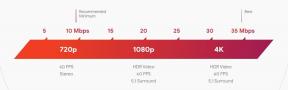Kuidas installida ja käivitada Google Chrome Amazon Fire TV Stickis?
Varia / / August 04, 2021
Amazon Fire Stick on muutnud inimeste televiisori vaatamise viisi. Sellel on mitu voogesitusrakendust, nagu Netflix, Amazon Prime, Display + ja palju muud, kus kasutajad saavad vaadata tuhandeid telesaateid ja filme. Jah, vajate siiski nende voogesitusteenuste aktiivset tellimust. Lisaks voogedastusrakendustele on FireStickil ka sisseehitatud veebibrauser Silk. Sellel on suur vaade, mis ei pruugi kõigile meeldida. Nii et kui olete keegi, kes pole Silki brauseriga rahul, aitab see artikkel teid sellest välja.
Google Chrome'i veebibrauserit kasutavad paljud nutitelefonide ja arvutite kasutajad vaikebrauserina. Kui soovite oma Amazon Fire Sticki toitel töötavas teleris kasutada Chrome'i brauserit siidibrauseri kohal, saate seda teha. Ja seda näeme siin selles artiklis. Siin pakume teile samm-sammult juhiseid selle kohta, mida peate tegema Google Chrome'i installimiseks ja kasutamiseks teie Fire Sticki teleris. Nii et läheme pikemalt mõtlemata sellesse.
Lehe sisu
-
Kuidas käivitada Chrome'i Fire TV Stickil?
- Installige allalaadija Amazon Fire TV-pulgale:
- Installige Google Chrome On Fire TV Stick:
- Kuidas desinstallida Google Chrome oma Fire TV Stickist?
Kuidas käivitada Chrome'i Fire TV Stickil?
Siidibrauser on korralik, kuid Chrome'iga võrreldes pole see hea. Google Chrome on saadaval erinevates vormingutes: Windows, Mac, iPhone ja Android. Kui olete sisse loginud oma Google'i kontole, kajastub kõik, mida nutitelefoni Chrome'is teete, ka teie arvutis või teleris Chrome'i brauseris. See muudab lõppkasutaja jaoks asjad lihtsamaks, kuna ta saab oma tööd jätkata just seal, kus teises seadmes pooleli jäi. Ükskõik, millist saiti nutitelefonis külastasite, kuvatakse selles ajaloosektsioonis ka teie teleri Chrome'i brauseris. Need suurepärased lisafunktsioonid on põhjuseks, miks paljud võivad Chrome'i brauseri oma Fire Sticki telerisse installida ja kui olete üks neist, siis järgige seda artiklit.
Fire OS põhineb Androidi operatsioonisüsteemil. Nii saate APK-failid hõlpsalt seadmesse küljele laadida ja Firefoxi telerisse installida mis tahes androidirakenduse tavalise rakendusena.
Installige allalaadija Amazon Fire TV-pulgale:
Kuna Google Chrome'i brauser pole Amazon App Store'is algselt saadaval, peate selle laadima rakenduse Downloader abil kõrvale. Nii et kõigepealt näeme, kuidas saate Downloaderi oma telerisse installida.
- Käivitage Fire TV Stick koju ja avage menüü Leia.
- Liikuge otsingu sektsiooni.
- Sisestage siia Downloader, kasutades virtuaalset klaviatuuri, mis äsja ekraanil ilmus.
- Rakendus kuvatakse tulemustes. Valige see seal. Seda kuvatakse oranži taustaga rakendusena, mille peal on allalaadimisikoon.
- Pärast rakenduse valimist avaneb rakenduse leht. Fire TV-pulgi rakenduse allalaadimiseks ja installimiseks klõpsake siin nuppu Hangi või alla.
Kui see on installitud, olete seadistanud Chrome'i apk alla laadima. Kuid enne seda peate esmalt oma menüüs Seaded lubama teatud õigused, mis võimaldavad teil kroomitud apk-faili oma telerisse installida.
Vaatame, kuidas saate seda teha.
- Vajutage Fire TV-pulgi nuppu Avaleht.
- Avage jaotis Seaded.

- Valige menüüs Seaded suvand „My Fire TV menüü”.
- Valige vahekaart Arendaja valikud.

- Seejärel minge jaotisse „Rakenduste leidmine tundmatutest allikatest”. Vaikimisi on see välja lülitatud. Muutke see olekuks Sees.


Nüüd olete kõik valmis Chrome'i apk alla laadima ja oma Fire TV-sse installima. Peate järgima allpool nimetatud samme õigesti ja teie Chrome töötab teie teleris kiiresti.
Installige Google Chrome On Fire TV Stick:
- Käivitage teleris rakendus Downloader.

- Sisestage rakenduse Downloader otsingukasti „https://chrome.en.uptodown.com/android”Ja vajuta nuppu Mine.
- See viib teid veebilehele, kust saate Chrome'i apk-faili alla laadida. Valige lihtsalt siin allalaadimisnupp ja oodake allalaadimisprotsessi lõpuleviimist. Sõltuvalt ühenduse kiirusest võib allalaadimine võtta kauem aega või võtta vaid mõne minuti või sekundi.
- Nüüd installige see Chrome'i apk oma Fire TV pulgale.
- Kui installimine on lõpule jõudnud, näete hüpikut, mis näitab, et Chrome on installitud. Nüüd kustutage apk-fail nii, et see ei võtaks teie teleri salvestusruumi. Kui mingil põhjusel näete Google Chrome'i installimisel viga, peaksite kaaluma mõne oma rakenduse eemaldamist. Kui teie telerisse on installitud liiga palju rakendusi, ei saa te nende peale Google Chrome'i installida, kuna salvestusruum on juba täis. Google Chrome'i rakendus vajab oma põhifailide jaoks veidi vaba ruumi.
Kuna Chrome'i rakendus on teie telerisse installitud, saate seda kasutada vastavalt oma eelistustele. Avage see otse oma telerist, nagu ka mis tahes muu rakenduse avamine Fire TV-pulgal.
Google Chrome'il on mitu tähelepanuväärset funktsiooni: suurepärane ja tuttav kasutajaliides, Google'i konto sünkroonimine seadmed, mitme vahelehe tugi, kiirem sirvimine ja APK-failide seadmesse allalaadimine otse.
Kuulutused
Fire TV Sticki sisemälu pole palju. Vaikimisi saame ainult 8 GB sisemist salvestusruumi, et oma teleriga kõike hallata. FireOS võtab ka palju seda salvestusruumi. Seega, kui olete Chrome'i brauseri kasutamisega lõpetanud või ei soovi seda enam kasutada, peaksite kaaluma rakenduse telerist desinstallimist.
Kuidas desinstallida Google Chrome oma Fire TV Stickist?
- Vajutage Fire TV-pulgi nuppu Avaleht.
- Minge rakendustesse.
- Valige menüüs Rakendused Google Chrome'i rakendus.
- Vajutage kaugjuhtimispuldil valikuklahvi ja see kuvab mitu valikut. Valige siin suvand Desinstalli.
Käivitatakse desinstallimisprotsess. Pärast selle lõppu eemaldatakse Chrome'i rakendus teie Fire TV pulgalt.
Kogemuse huvides peaksite Fire TV-pulga kasutamise ajal kasutama Bluetoothi hiirt ja klaviatuuri. Kuna Amazon kujundas Fire TV Stick puutetundliku seadmena, suurendab suurema sisendseadmetega suhtlemine üldist kasutuskogemust.
Kuulutused
Nii saab Chrome'i käivitada Fire TV Stickil. MinaKui teil on selle artikli kohta küsimusi või küsimusi, siis kommenteerige allpool ja me pöördume teie poole. Vaadake kindlasti ka meie teisi artikleid iPhone'i näpunäited ja nipidAndroidi näpunäited ja nipid, Arvuti näpunäited ja nipidja palju muud kasuliku teabe saamiseks.